Äventyrsanpassning till den nya familjens dator

Jag kanske kommer att göra en fullständig nedskrivning av mina Apple-upplevelser, men för tillfället vill jag börja dokumentera en av de viktigaste sakerna för alla Groovy Geek - TANGENTBORDSGENVÄGAR!
Den här listan kommer att bli ett "pågående arbete" så du kanske vill kontrollera den då och då, eftersom jag hittar fler genvägar och lägger till den.
MAC OS X-kortkommandon
Urklipp
- Cmd-C = Kopiera
- Cmd-V = Klistra in
- Cmd-X = Cut
- Cmd-A = Välj alla
- Cmd-Shift-Arrow = Välj
Menykommandon
- Shift-Cmd-Q = Logga ut
- Shift-Opt-Cmd-Q = Logga ut omedelbart
- Shift-Cmd-Delete = Tom papperskorgen
- Opt-Shift-Cmd-Delete = Töm papperskorgen utan dialog
- Cmd-H = Dölj fönster
- Opt-Cmd-H = Dölj andra
- Cmd-N = Fil Nytt fönster
- Shift-Cmd-N = Ny mapp
- Cmd-O = Öppen
- Cmd-S = Spara
- Shift-Cmd-S = Spara som
- Cmd-P = Skriv ut
- Cmd-W = Stäng fönster
- Opt-Cmd-W = Stäng alla Windows
- Cmd-I = Få information
- Opt-Cmd-I = Visa attributinspektör
- Cmd-D = Duplicera
- Cmd-L = Gör alias
- Cmd-R = Visa original
- Cmd-T = Lägg till i favoriter
- Cmd-Delete = Flytta till papperskorgen
- Cmd-E = Mata ut
- Cmd-F = Hitta
- Cmd-Z = Ångra
- Cmd-B = Dölj verktygsfältet
- Cmd-J = Show View Opts
- Cmd = [= Gå tillbaka
- Cmd =] = Gå framåt
- Shift-Cmd-C = Gå till datorn
- Shift-Cmd-H = Gå till din hemmapp
- Shift-Cmd-I = Gå till iDisk
- Shift-Cmd-A = Gå till mappen Program
- Shift-Cmd-G = Gå till mappen Gå till
- Cmd-K = Anslut till server
- Cmd-M = Minimera fönstret
- Cmd-? = Öppna Mac Hjälp
- Cmd-Space = Open Spotlight (OS X 10.4)
Fönsterhantering
- Cmd-W = Stäng fönster
- Cmd-Opt-W = Stäng alla fönster
- Cmd-M = Minimera fönstret
- Cmd-Opt-M = Minimera alla fönster
- Cmd-H = Dölj applikation
- Cmd- ~ = Bläddra igenom fönster för aktuell applikation
- Ctrl-F4 = Bläddra igenom varje öppet fönster
- Cmd-Tab = Ta fram applikationsomkopplaren
- Cmd-Tab = Cykla framåt
- Cmd- ~ = Cykla bakåt
- Cmd-Shift-Tab = Cykla bakåt
- Cmd-Q = Avsluta applikationen
Finder Navigation
- Cmd-N = Nytt Finder-fönster
- Cmd-W = Stäng fönster
- Opt-Cmd-W = Stäng alla Windows
- Cmd-Down = Öppna fil / mapp
- Cmd-Up = Navigera till förälder
- Cmd-Right = Expandera mapp (i listvy)
- Cmd-Left = Dölj mapp (i listvy)
- Opt-Cmd-Right = Expandera mappen och dess undermappar (i listvy)
- Opt-Cmd-Up = Öppna överordnad mapp och stäng det aktuella fönstret
- Cmd-Shift-H = Hoppa till din hemmapp
- Cmd-Shift-A = Hoppa till din applikationsmapp
- Cmd-Shift U = Hoppa till mappen Utilities
- Cmd-Shift K = Hoppa till nätverkswebbläsaren
- Cmd-Shift G = Goto-mapp
- Cmd-1 = Visa som ikoner
- Cmd-2 = Visa som lista
- Cmd-3 = Visa som kolumner
- Cmd-Space = Open Spotlight (OS X 10.4)
- Cmd-Delete = Flytta fil / mapp till papperskorgen
- Cmd-Klicka på fönstertitel = Visa filvägen
MAC OS X-kortkommandon under systemstart
- Tryck på X @ Startup = Tvinga Mac OS X-start
- Option-Command-Shift-Delete @ Startup = Bypass primär startvolym och söka efter en annan startvolym (t.ex. en CD eller extern disk)
- Tryck på C @ Startup = Starta från en CD som har en systemmapp
- Tryck på N @ Startup = Försök att starta från en kompatibel nätverksserver (NetBoot)
- Tryck på T @ Startup = Starta i FireWire Target Disk-läge
- Tryck på Shift @ Startup = Starta i Safe Boot-läge och inaktivera tillfälligt inloggningsobjekt och icke-nödvändiga kärnutvidgningsfiler (Mac OS X 10.2 och senare)
- Command-V @ Startup = Starta i Verbose-läge.
- Command-S @ Startup = Starta i enkelanvändarläge
Som jag nämnde tidigare, kom tillbaka senare för mer Groovy genvägar!
Tags: äpple, mac, tangentbord, genvägar









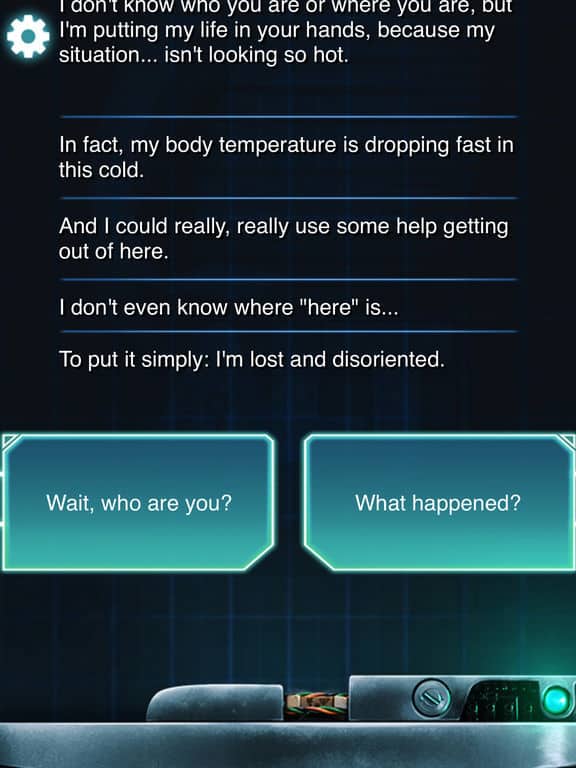
Lämna en kommentar